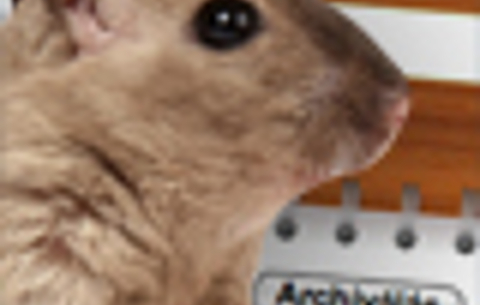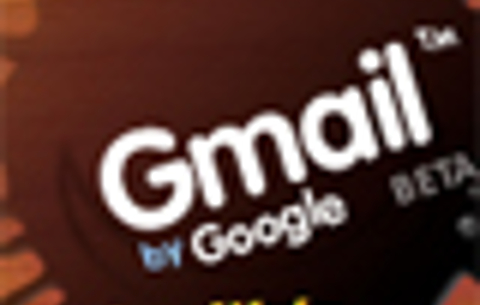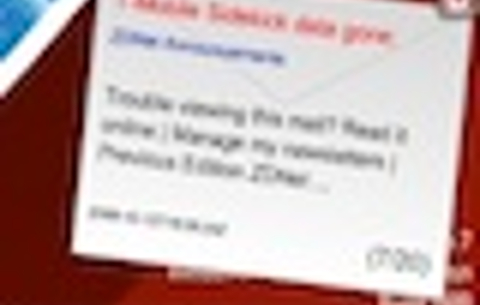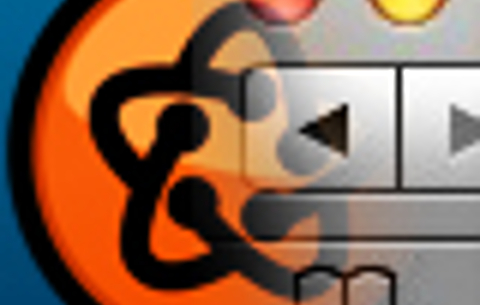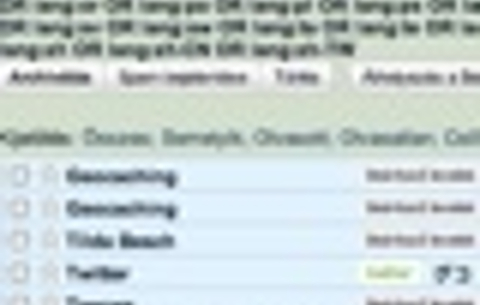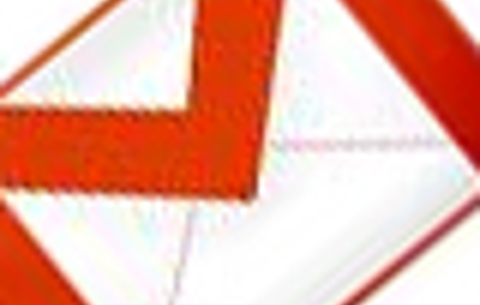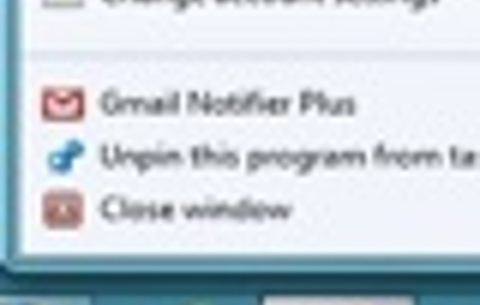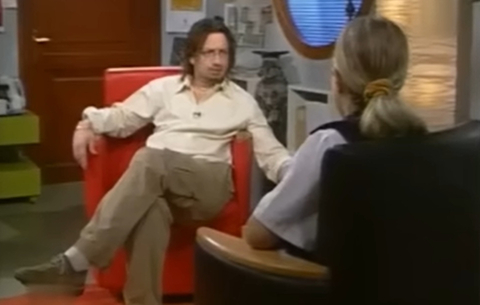A Gmail az egyik legkedveltebb levelezőrendszer (jó helyezése sem véletlen) , olyannyira, hogy egyre többeknek van már...
A Gmail az egyik legkedveltebb levelezőrendszer (jó helyezése sem véletlen) , olyannyira, hogy egyre többeknek van már több Gmail-fiókjuk is. Egyik hozzáférésüket mondjuk bárki számára megadják, a másikat viszont csak kevesen ismerik, így azután remekül lehet szelektálni a levelek között. Egyetlen parányi bökkenő van csupán: ugyanabban a böngészőben problémát jelenthet egyszerre kezelni a két hozzáférést, az állandó ki- és bejelentkezés pedig meglehetősen macerás.

Ugyanez a helyzet, ha egy családban többen használnak egy számítógépet, és valamennyien folyamatosan el szeretnék érni Gmailjüket. Persze megtehetik azt, hogy különböző böngészőkből nyitnak meg különböző Gmail-fiókokat, és akkor nincsen semmi probléma, azonban van ennél jóval egyszerűbb és kezesebb megoldás is.
Mint oly sok esetben, ezúttal is egy Firefox-kiterjesztés, a Gmail Manager siet a segítségünkre (letölthető innen). Ha a szokott módon telepítettük, akkor egy új ponttal bővül az Eszközök menü: a Gmail Manager is megjelenik.
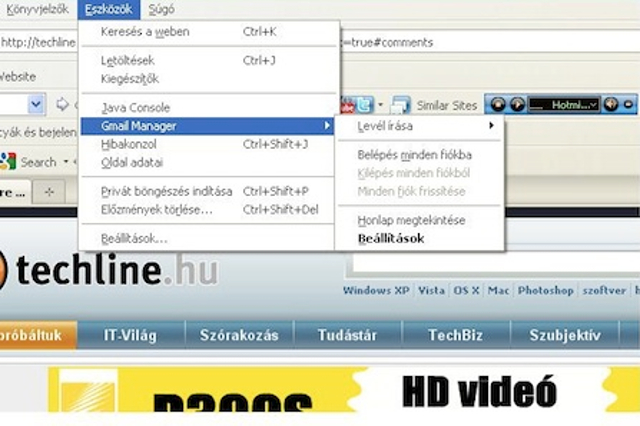
Itt állíthatjuk be hozzáféréseinket, mégpedig a Beállítások/Fiók pontra kattintva. Ha megadtuk valamennyi e-mail-címünket, további hasznos jellemzőket is beállíthatunk, például, hogy csak az olvasatlan leveleket mutassa később a rendszer, vagy azt, hogy hangjelzéseket rendeljen a beérkező levelekhez.
Ha mindent kedvünk szerint meghatároztunk, és bezártuk a beállító ablakot, a Tálca fölött máris ott csücsülnek a hozzáféréseket jelentő szimbólumok: M1, M2 stb.
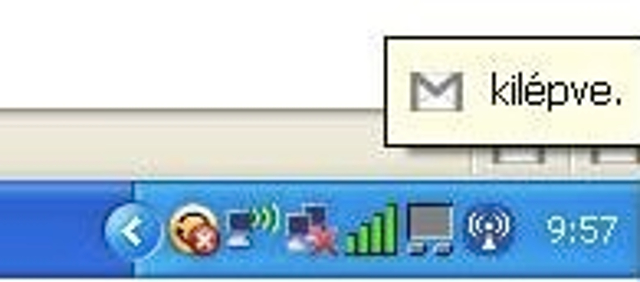
Ha a későbbiekben aktívak a fiókjaink (ezt egyébként az Eszközök/Gmail Manager/Belépés minden fiókba opcióval tudjuk elérni), akkor elég bármelyikre ráállnunk az egérrel, hogy lássuk, van-e olvasatlan üzenetünk.
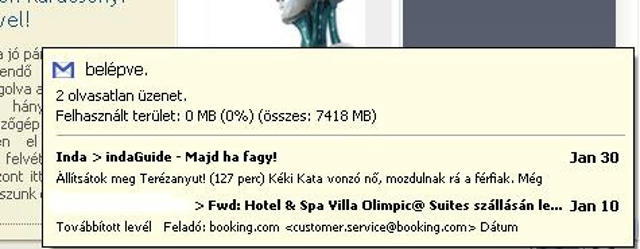
Ha be is akarunk lépni a levelezőbe, akkor kettőt kell kattintanunk az ikonjára, de például ha levelet akarunk írni, azt ugyancsak megtehetjük az Eszközök/Gmail Manager segítségével.

 Ajándékozz éves hvg360 előfizetést!
Ajándékozz éves hvg360 előfizetést!